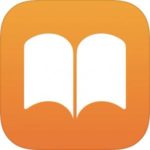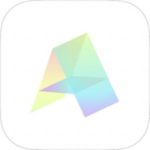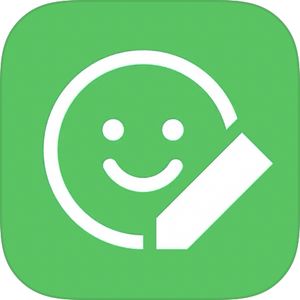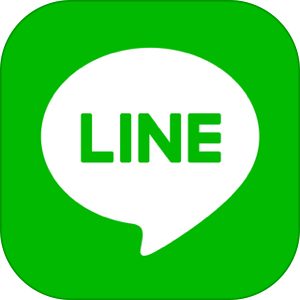本記事は、LINEのレターシーリング(Letter Sealing)について解説します。
トークの設定画面を見ると「このトークルームではLetter Sealingが適用されています。」という文言が目に付きます。この「レターシーリング」とは、端末間でのみメッセージが読める状態になるセキュリティ向上の機能。
今回は、このレターシーリング(Letter Sealing)の機能について、メリット/デメリット、適用方法、解除方法について解説します。
もくじ
LINEの「レターシーリング(Letter Sealing)」とは?
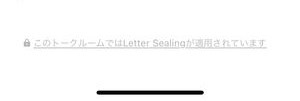
LINEの「レターシーリング(Letter Sealing)」とは、トーク内で取り交わされるメッセージ内容のセキュリティを最大限まで引き上げるための仕組みです。
具体的には、レターシーリングが適用されているトークにて、メッセージが端末内で暗号化され、情報をやり取りするためのLINE社のサーバーですら、メッセージ内容を確認することができない、というもの。
これにより、LINEのサーバーが外部から攻撃を受け、メッセージのデータが取り出されたとしても、メッセージの情報は暗号化されており、内容が攻撃元などの外部に漏洩することはない、というのが大きなメリットです。
レターシーリング(Letter Sealing)のメリット・デメリット
メリット
シンプルにトーク内容のセキュリティが上がります。暗号化などの実際の仕組み・結果は目に見えるものでありませんが、自分が送るテキストメッセージが「LINE社でも確認できないものでやり取りされている」という安心感があります。
デメリット
後述でもありますが、機種変更を行ったあとでLetter Sealingが原因でメッセージが見れなくなる可能性があります。ただし、この事態は機種変更を行う前にいくつかの留意点を抑えることで簡単に回避することができます。
レターシーリング(Letter Sealing)の適用条件は双方設定していること
セキュリティのレベルが上がり、同時に安心度の向上にも貢献する「レターシーリング(Letter Sealing)ですが、この仕組が適用される条件は、トークに参加している全ユーザーがレターシーリング(Letter Sealing)設定になっているかどうか、です。
例外として「他サービスから送信されたメッセージ」は一部暗号化されない
このレターシーリング(Letter Sealing)の仕組みはスマホやタブレットなどの端末から送受信された場合、問題なく適用されますが、CLOVAやYouTube、音声検索などを通して送信されたメッセージは、一部暗号化されないケースがあります。
レターシーリング(Letter Sealing)を利用する方法
では、実際にレターシーリング(Letter Sealing)を有効にしてみましょう。
▼LINEの🏠ホームから右上の⚙アイコンをタップし、設定画面からプライバシー管理をタップします。
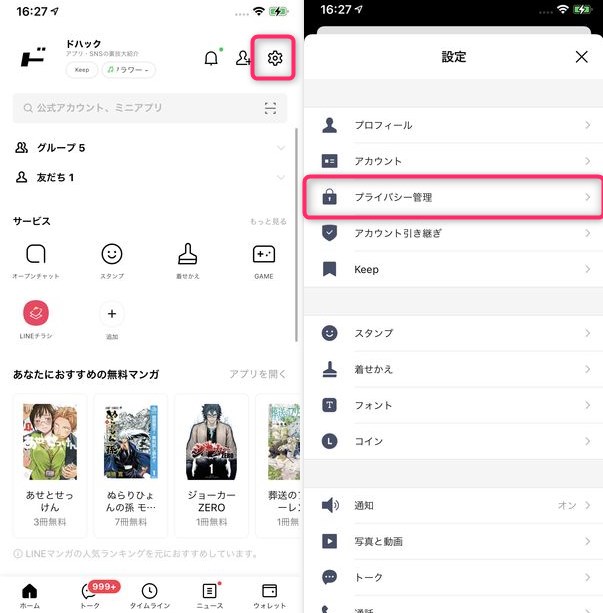
▼「プライバシー管理」の項目内にLetter Sealingの項目がありますので、こちらをオンの状態にしておきます。
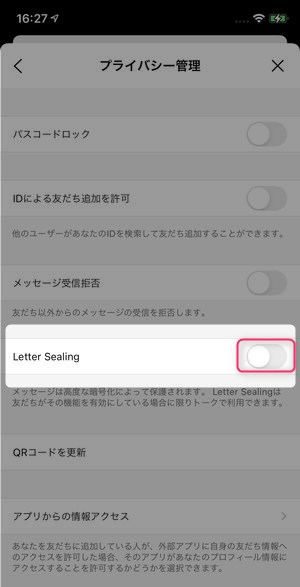
利用する手順としては、これで完了です。
あとは、トーク内でやり取りするユーザーがそれぞれ上記のLetter Sealing設定をオンの状態にしていれば、それぞれの端末で暗号化がなされ、セキュリティのレベルを最高値まで引き上げることができます。
レターシーリング(Letter Sealing)が原因で起こるエラー
機種変更を行った直後、LINEを起動し、「メッセージが復号されていない可能性があるため~」と表示された場合、暗号を解く鍵が前の端末に残ってしまっている状態となりますので、新端末ではそのメッセージを表示することができなくなる事態があります。
この状態は、以下の手順を行うことで復元できる可能性があります。
- Letter Sealingをオフ
- LINEアプリの再インストール
- トーク履歴をバックアップから復元(注:機種変更前にトーク履歴のバックアップをとっておくことが条件となります。)
現時点では、上記の手順を行っても復元できない場合は、解決する手段が無いようです。
この事態を避ける方法としては、
という2つの対処法があります。
レターシーリング(Letter Sealing)を解除する方法
▼レターシーリング(Letter Sealing)をオフ(解除)する方法は、⚙→プライバシー管理から「Letter Sealing」をオフにします。
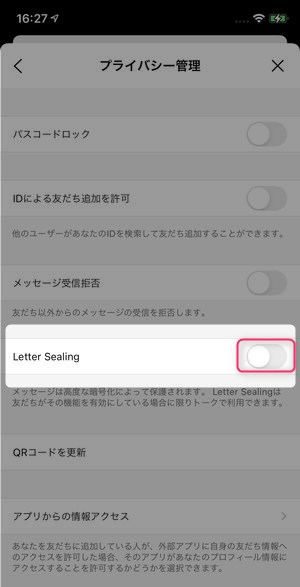
PC版LINEでレターシーリング(Letter Sealing)を利用する方法
PC版のLINEでもレターシーリングを適用・確認することができます。
▼確認方法は、個別トーク画面の右上︙をタップし、
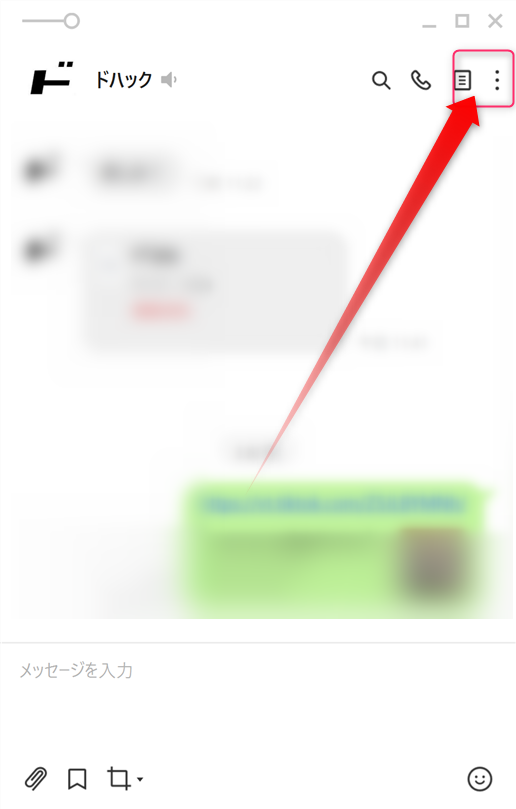
▼トーク個別のメニューが表示されますので、メニュー表示最下部に「Letter Sealingが適用されています。」と表示されています。
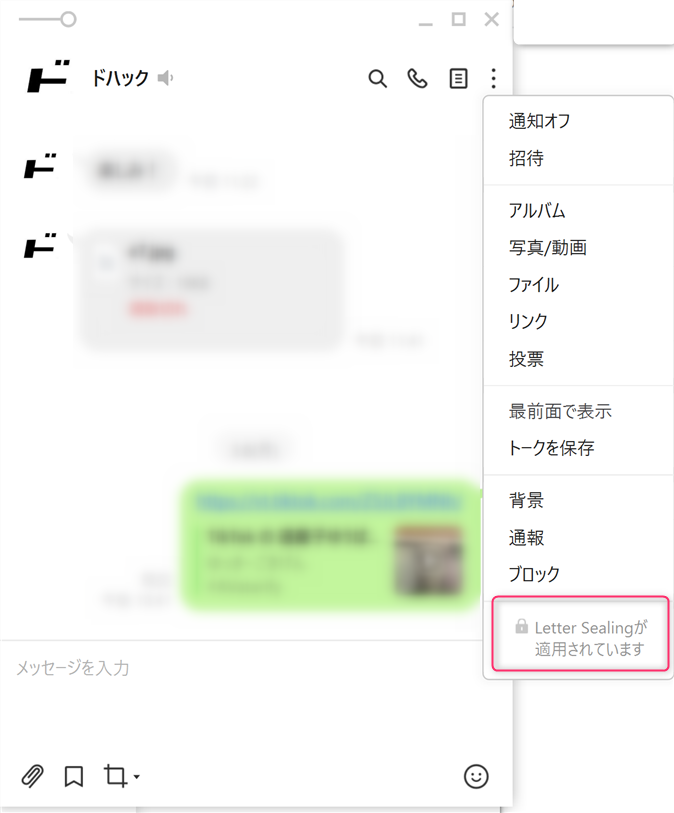
この表示がある場合は、PC版のLINEにおいてもレターシーリング(Letter Sealing)が適用されていることになります。
本当にレターシーリング(Letter Sealing)が適用されているか確認する方法
画面上で「Letter Sealing」や「安全」「セキュリティが高い」と言われても、いまいちピンとこない、本当に守られているのか分からないという方もいると思います。
実際にお互いの端末のみでデータが守られているか確認する方法は、「暗号化キー」が自分の表示とトークをしている友達のLINE上で表示されているものと一致するかどうかで確認できます。
▼暗号化キーを確認する方法は、トーク画面右上に表示されている≡をタップし、トーク個別の設定画面から⚙その他を選択します。
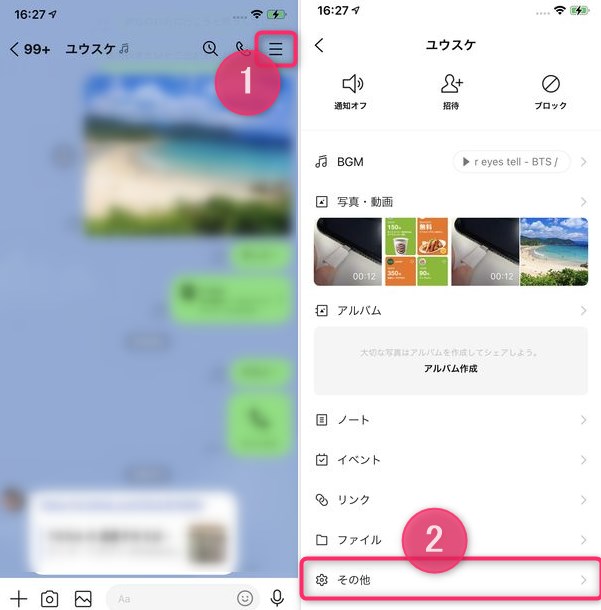
▼「その他」のメニューの中から暗号化キーがありますので、こちらをタップすると、
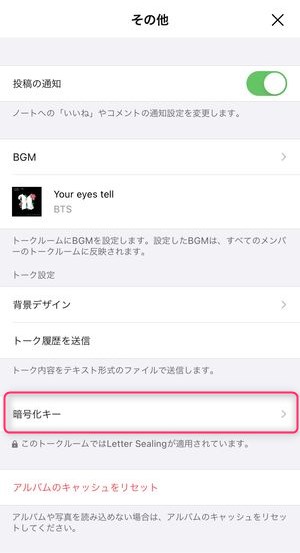
▼このように、トーク内に参加しているメンバーの「暗号化キー」なるものが表示され、数字とアルファベットが「:」(コロン)で区切られている文字列を確認することができます。
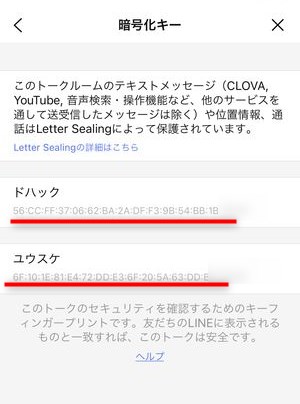
この文字列がまさに暗号化されたメッセージを読める状態にするための「鍵(キー)」。
こちらに表示されている文字列が相手方の端末に表示される文字列と一致していることで、メッセージがお互いの端末でのみ読める状態になっている(サーバー内などその他の経由地でメッセージが見れる状態になっていない)ことを確認することができます。
まとめ
いかがでしたでしょうか?
今回は、LINEの「レターシーリング(Letter Sealing)」について詳しく解説いたしました。
「詳しいことはよくわからないけど、とにかくセキュリティの度合いが上がる」という解釈でも問題有りません。
昨今、報道で伝えられているLINEの個人情報問題もありますが、トーク内のメッセージについては、このレターシーリング(Letter Sealing)によって守られていると願いたいですね。